 |
|
Теоретические сведения
Ниже приведен почти полный синтаксис оператора SELECT.
SELECT[DISTINCT | ALL] {* |<величина> [, <величина> ...]}
[INTO:Переменная [, :Переменная ...]]
FROM<tableref> [, <tableref> ...]
[WHERE<условие поиска>]
[GROUP BYКолонка [, Колонка ...]]
[HAVING<условие поиска>]
[UNION[ALL] <select_expr>]
[ORDER BY<список сортировки>];
<величина> = {Колонка |:Переменная |<константа>
|<выражение> |<функция>
|udf ([<величина> [, <величина> ...]])
| NULL | USER}[ASПсевдоним]
<константа> = Число |'Строка'
<выражение> = SQL выражение, возвращающее единичное значение <функция> =
COUNT (* |[ALL] <величина> | DISTINCT<величина>)
| SUM ([ALL] <величина> | DISTINCT<величина>)
| AVG ([ALL] <величина> | DISTINCT<величина>)
| MAX ([ALL] <величина> | DISTINCT<величина>)
| MIN ([ALL] <величина> | DISTINCT<величина>)
| CAST(<величина> AS<тип данных>)
| UPPER(<величина>)
| GEN_ID(Имя_Генератора, <величина>)
<tableref> = {<joined_table> |table |view
|procedure[(<величина> [, <величина> ...])]}
[Псевдоним]
<joined_table> = <tableref> <join_type> JOIN<tableref> ON<условие поиска> | (<joined_table>)<join_type> = [INNER] | {LEFT | RIGHT | FULL }[OUTER]
<условие поиска> = <величина> <оператор сравнения> {<величина> | (<select_one>)}
|<величина> [NOT] BETWEEN<величина> AND<величина>
|<величина> [NOT] LIKE<величина> |<величина> [NOT] IN (<величина> [, <величина> ...] |<select_list>)
|<величина> IS[NOT] NULL |<величина> {>= |<=}<величина> |<величина> [NOT] {= |< |>}<величина> |
{ALL | SOME | ANY} (<select_list>)
| EXISTS (<select_expr>)
| SINGULAR (<select_expr>) |<величина> [NOT] CONTAINING<величина>
|<величина> [NOT] STARTING[WITH] <величина>
| (<условие поиска>) | NOT<условие поиска>
|<условие поиска> OR<условие поиска>
|<условие поиска> AND<условие поиска> <оператор сравнения> = {= |< |> |<= |>= |!< |!> |<> |!=}
<select_one> = оператор SELECT, выбирающий одну колонку и возвращающий ровно одно значение
<select_list> = оператор SELECT, выбирающий одну колонку, возвращающий ноль или много значений
<select_expr> = оператор SELECT, выбирающий несколько величин и возвращающий ноль или много значений <список сортировки> = {Колонка | Номер} [ASC | DESC] [, <список сортировки> ...]
Некоторые параметры, входящие в этот оператор, описаны в табл. 4.

Описание параметров оператора SELECT

Как видно из синтаксиса оператора SELECT, обязательными являются только предложение SELECTс перечнем выдаваемых колонок и предложе-ние FROM.
Пример простейшего оператора SELECT:
-- Выдать перечень всех служащих: SELECT * FROMEmployee;
Ниже приведено несколько упрощенных вариантов синтаксиса опера-тора SELECT, помогающих научиться составлять простые запросы.
Упрощенный синтаксис внутреннего соединения (стандарт SQL-92):
SELECTКолонка [, Колонка ...] | * FROM<tableref_left> [INNER] JOIN<tableref_right> [ON<условие поиска>] [WHERE<условие поиска>];
Упрощенный синтаксис внешнего соединения:
SELECTКолонка [, Колонка ...] | * FROM<tableref_left> {LEFT | RIGHT | FULL}[OUTER] JOIN<tableref_right> [ON<условие поиска>] [WHERE<условие поиска>];
Упрощенный синтаксис использования подзапроса:
SELECT[DISTINCT] Колонка [, Колонка ...] FROM<tableref> [, <tableref> ...] WHERE {expression {[NOT] IN |<оператор сравнения>} |[NOT] EXISTS } (SELECT[DISTINCT] Колонка [, Колонка ...] FROM<tableref> [, <tableref> ...] WHERE<условие поиска> );
Задание
Лабораторную работу следует выполнять в следующем порядке:
1. Изучить синтаксис оператора SELECT и примеры запросов к базе данных "Employee.fdb".
2. Зарегистрировать базу данных "Employee.fdb" и подключиться к ней в программе "IB Expert".
3. Выполнить в окне "SQL Editor" двадцать запросов к базе данных "Employee.fdb" и сохранить их в файле "Employee_20.sql" в рабочей папке. Каждый запрос должен иметь комментарии с описанием, а файл в целом должен иметь комментарии со сведениями об авторе и дате создания.
4. Создать аналогично предыдущим лабораторным работам рабочую папку и назвать ее "ЛР7".
5. Скопировать в эту папку файл сценария, созданный при выполнении лабораторной работы №6.
6. Открыть в приложении "IB Expert" этот сценарий, исправить комментарии и сделать, чтобы база данных теперь создавалась в папке "ЛР7".
7. Выполнить сценарий и сохранить его в папке "ЛР7".
8. Зарегистрировать созданную базу данных в программе "IB Expert" и подключиться к ней.
9. Выполнить в окне "SQL Editor" десять запросов к своей базе данных и сохранить их, добавив комментарии, в рабочей папке в файле "select_10.sql".
10. Создать в папке "ЛР7" резервную копию базы данных.
11. Создать и сохранить в папке "ЛР7" файл с отчетом о выполнении лабораторной работы.
Ход работы
Для выполнения запросов в программе "IB Expert" необходимо выполнить следующие действия:
1. Подключиться к базе данных и выполнить команду "Tools®SQL Editor" (F12). В результате откроется окно "SQL Editor" (рис. 23).
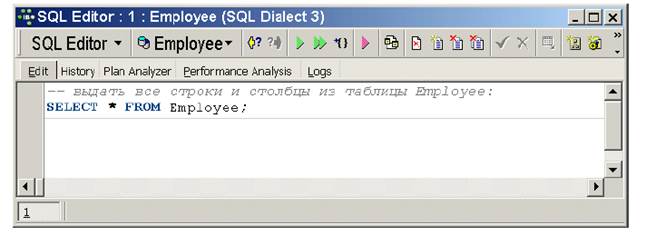
Рис. 23. Окно выполнения запросов
2. Ввести в поле на вкладке "Edit" текст запроса.
3. Нажать на панели инструментов кнопку  [Execute] (F9).
[Execute] (F9).
4. Если запрос правильный, то в результате произойдет его выполнение и результат будет отображен на вкладке "Results" (рис. 24).
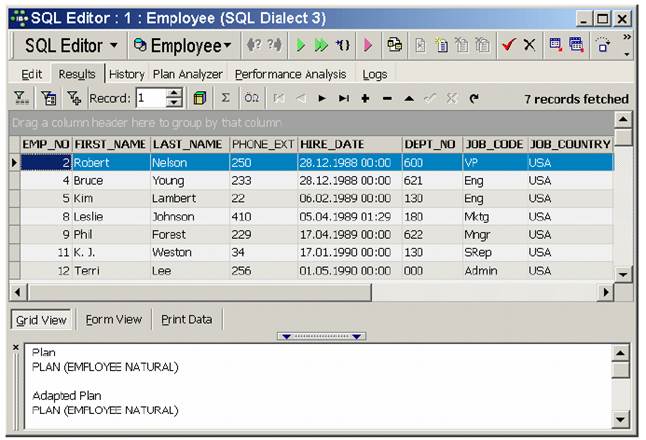
Рис. 24. Окно с результатом выполнения запроса
5. Количество извлеченных в результате выполнения запроса строк отобра-жается над сеткой с данными справа. На рис. 24 там содержится строка "7 records fetched". В данном примере извлечено столько строк, сколько требуется, чтобы заполнить сетку (в ней помещается только 7 строк)T.
6. Чтобы узнать, сколько всего строк соответствуют выполненному оператору, надо перейти в конец отображаемого набора данных.
Чтобы выполнить другой запрос, надо вернуться на вкладку "Edit", заменить содержимое редактора на новый запрос и повторить те же действия. К тексту ранее выполнявшихся правильных запросов можно вернуться, если перейти на вкладку "History", либо находясь на вкладке "Edit" нажимать кнопки [Previous Query] и [Next Query].